Защита снимков
Защищенные снимки нельзя удалить или переименовать. Снимки, защищенные с помощью фотокамеры, защищены в NX Studio.
Изменение состояния защиты снимков
Состояние защиты отображается в различных местах.
На уменьшенных изображениях
Наведите курсор мыши на незащищенные снимки и щелкните символ защиты, чтобы включить защиту ( ). Щелкните еще раз, чтобы отменить защиту (
). Щелкните еще раз, чтобы отменить защиту ( ). В списке уменьшенных изображений защиту можно применить или снять в поле [Имя].
). В списке уменьшенных изображений защиту можно применить или снять в поле [Имя].
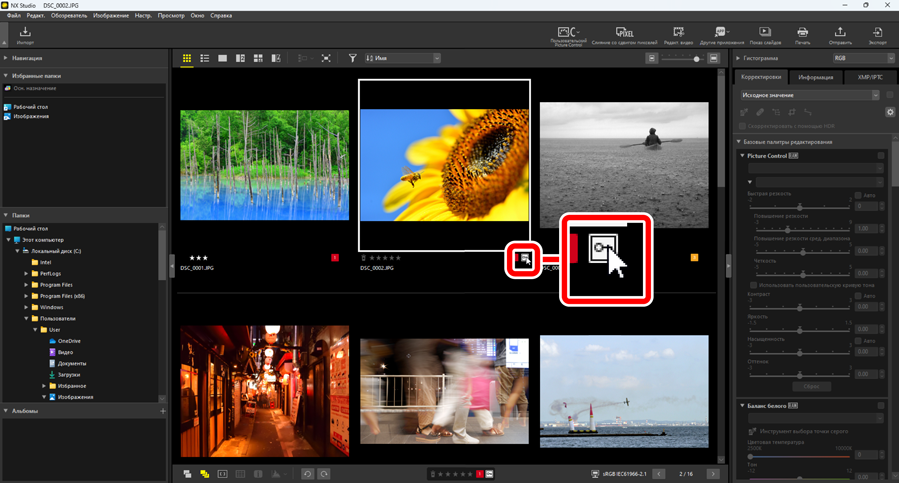
Защита нескольких снимков
Изменения состояния защиты, сделанные после выделения нескольких снимков с помощью клавиши Ctrl (или Command в macOS) или Shift, применяются ко всем выделенным снимкам.
На нижней панели инструментов
Включите ( ) или выключите (
) или выключите ( ) защиту, щелкнув символ защиты на панели инструментов в нижней части области просмотра (0 Нижняя панель инструментов).
) защиту, щелкнув символ защиты на панели инструментов в нижней части области просмотра (0 Нижняя панель инструментов).
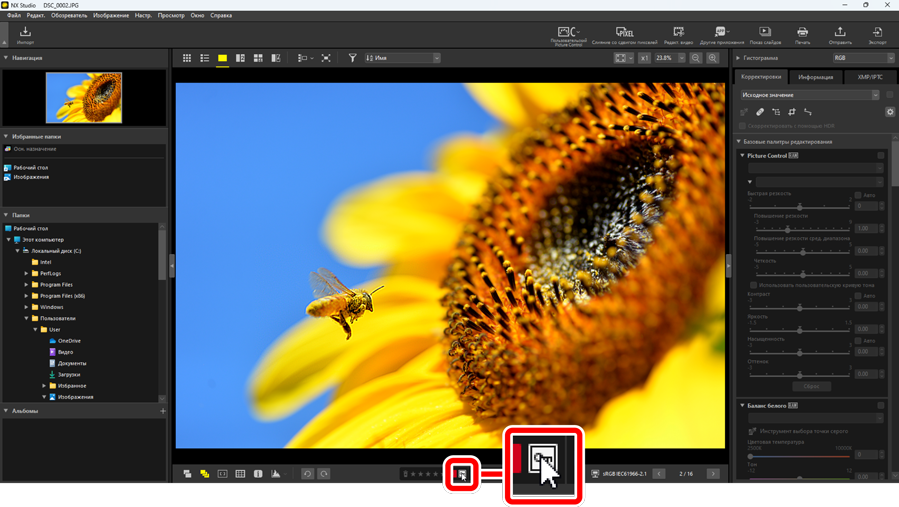
Снимки в режимах просмотра «2/4 изображения»
Изменения в статусе защиты применяются только к текущему снимку (снимку, выделенному белым или черным цветом).
Фильтрация снимков по состоянию защиты
Снимки можно фильтровать по состоянию защиты. Щелкните  , а затем отфильтруйте снимки по состоянию защиты, щелкая две кнопки фильтра защиты, чтобы переключать кнопку «Защищено» в состояние включения (
, а затем отфильтруйте снимки по состоянию защиты, щелкая две кнопки фильтра защиты, чтобы переключать кнопку «Защищено» в состояние включения ( ) или выключения (
) или выключения ( ) и кнопку «Не защищено» в состояние включения (
) и кнопку «Не защищено» в состояние включения ( ) или выключения (
) или выключения ( ). Выберите оба варианта (или ни один из них), чтобы просмотреть все снимки.
). Выберите оба варианта (или ни один из них), чтобы просмотреть все снимки.
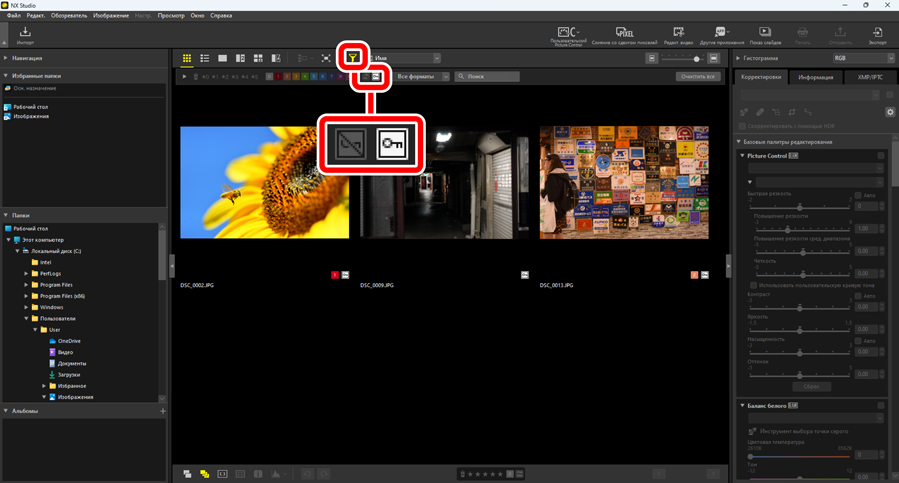
Просмотр только защищенных снимков
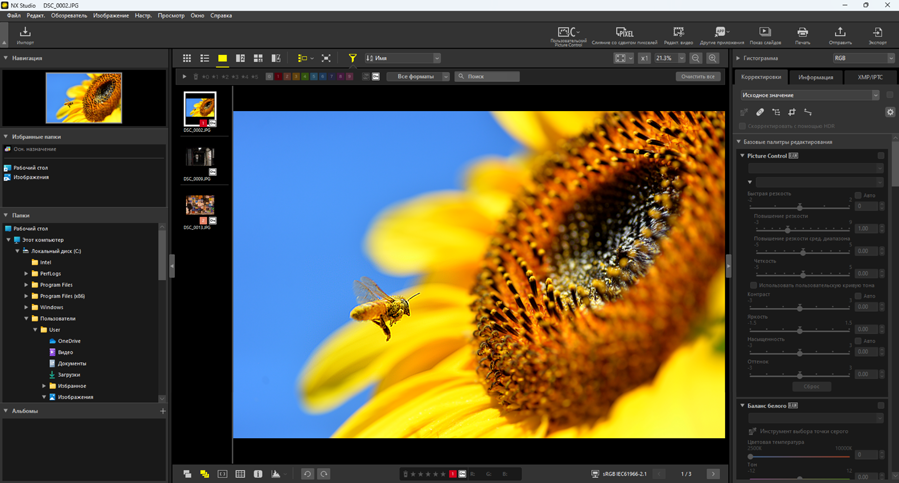
Просмотр ленты кадров
